iWork: Apple aktualisiert Pages, Numbers und Keynote für iOS, iPadOS und macOS
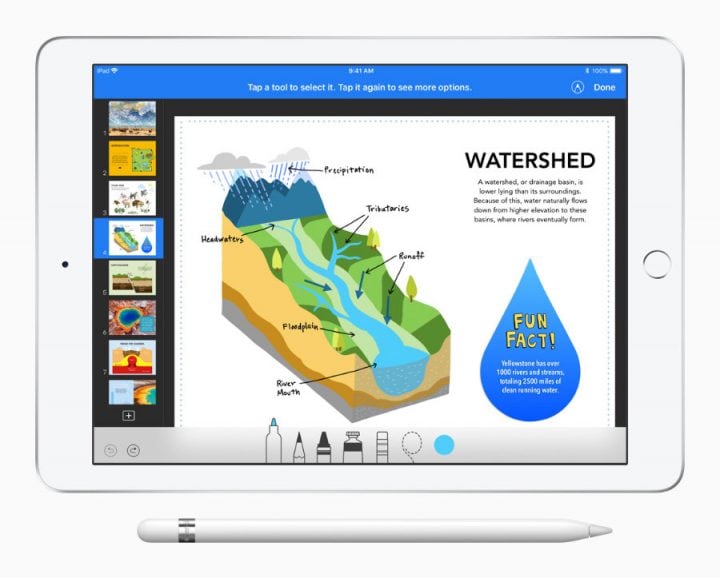
iOS 13 ist mittlerweile für jedermann verfügbar und auch die neue Generation von iPhone und iPad sind mittlerweile bei den ersten Käufern eingetrudelt und wissen zu begeistern. Was liegt da näher als das übliche Update der iWork-Tools Pages, Numbers und Keynote von Apple? Genau! Wieder einmal stehen die einzelnen Aktualisierungen sowohl für iOS, iPadOS und natürlich macOS an und bringen so einige Neuerungen mit. So lässt sich mittlerweile überall der neue Dunkelmodus von iOS 13 aktivieren und so weiter, aber das könnt ihr alles den untenstehenden Changelogs entnehmen.
Die neuen Releases könnt ihr ab sofort aus dem App Store und Mac App Store laden.
Pages
iOS und iPadOS
• Aktiviere den Dunkelmodus, um deine Inhalte besonders hervorzuheben.*
• Mit iPadOS kannst du Pages in mehreren Bereichen verwenden oder zwei Dokumente nebeneinander in Split View bearbeiten.
• Profitiere von der Unterstützung für die neuen Textbearbeitungs- und Navigationsgesten in iOS 13 und iPadOS.*
• Lege die standardmäßige Schrift und Schriftgröße fest, die für alle neuen Dokumente verwendet wird, die mit einfachen Vorlagen erstellt werden.
• Nutze eigene Schriften, die du aus dem App Store installiert hast.*
• Erstelle ein Bildschirmfoto eines kompletten Dokuments, füge Markierungen hinzu und teile es ganz einfach als PDF.*
• Greife auf Dateien von einem USB-Laufwerk, einer externen Festplatte oder einem Dateiserver zu.*
• Höre dir eine Audiodarstellung deines Diagramms mit VoiceOver an.*
• Füge Beschreibungen für Audio- und Videoinhalte sowie Zeichnungen als Bedienungshilfen hinzu.
• Greife dank der verbesserten Zugänglichkeit leichter auf exportierte PDFs zu.
• Nutze die Unterstützung für HEVC-formatierte Filme, bei denen die Dateigröße reduziert wird und die visuelle Qualität erhalten bleibt.
• Wähle mehrere Objekte durch Drücken der Umschalttaste oder Befehlstaste auf einer Hardwaretastatur aus.
macOS
• Lege die standardmäßige Schrift und Schriftgröße fest, die für alle neuen Dokumente verwendet wird, die mit einfachen Vorlagen erstellt werden.
• Füge mühelos HEVC-formatierte Filme zu Dokumenten hinzu, wobei die Dateigröße reduziert wird und die visuelle Qualität erhalten bleibt.
• Springe mit einem neuen Menübefehl zu einer bestimmten Seite in deinem Dokument.
• Füge Beschreibungen für Audio- und Videoinhalte sowie Zeichnungen als Bedienungshilfen hinzu.
• Greife dank der verbesserten Zugänglichkeit leichter auf exportierte PDFs zu.
Numbers
iOS und iPadOS
• Aktiviere den Dunkelmodus, um deine Inhalte besonders hervorzuheben.*
• Mit iPadOS kannst du Numbers in mehreren Bereichen verwenden oder zwei Tabellen nebeneinander in Split View bearbeiten.
• Profitiere von der Unterstützung für die neuen Textbearbeitungs- und Navigationsgesten in iOS 13 und iPadOS.*
• Nutze eigene Schriften, die du aus dem App Store installiert hast.*
• Erstelle ein Bildschirmfoto einer kompletten Tabellenkalkulation, füge Markierungen hinzu und teile es ganz einfach als PDF.*
• Greife auf Dateien von einem USB-Laufwerk, einer externen Festplatte oder einem Dateiserver zu.*
• Höre dir eine Audiodarstellung deines Diagramms mit VoiceOver an.*
• Füge Beschreibungen für Audio- und Videoinhalte sowie Zeichnungen als Bedienungshilfen hinzu.
• Greife dank der verbesserten Zugänglichkeit leichter auf exportierte PDFs zu.
• Nutze die Unterstützung für HEVC-formatierte Filme, bei denen die Dateigröße reduziert wird und die visuelle Qualität erhalten bleibt.
• Wähle mehrere Objekte durch Drücken der Umschalttaste oder Befehlstaste auf einer Hardwaretastatur aus.
macOS
• Profitiere von der verbesserten Leistung beim Arbeiten an großen Tabellen.
• Füge mühelos HEVC-formatierte Filme zu Tabellenkalkulationen hinzu, wobei die Dateigröße reduziert wird und die visuelle Qualität erhalten bleibt.
• Füge Beschreibungen für Audio- und Videoinhalte sowie Zeichnungen als Bedienungshilfen hinzu.
• Greife dank der verbesserten Zugänglichkeit leichter auf exportierte PDFs zu.
Keynote
iOS und iPadOS
• Mit iPadOS kannst du Keynote in mehreren Bereichen verwenden oder zwei Präsentationen nebeneinander in Split View bearbeiten.
• Profitiere von der Unterstützung für die neuen Textbearbeitungs- und Navigationsgesten in iOS 13 und iPadOS.*
• Nutze eigene Schriften, die du aus dem App Store installiert hast.*
• Erstelle ein Bildschirmfoto einer kompletten Präsentation, füge Markierungen hinzu und teile es ganz einfach als PDF.*
• Greife auf Dateien von einem USB-Laufwerk, einer externen Festplatte oder einem Dateiserver zu.*
• Höre dir eine Audiodarstellung deines Diagramms mit VoiceOver an.*
• Füge Beschreibungen für Audio- und Videoinhalte sowie Zeichnungen als Bedienungshilfen hinzu.
• Greife dank der verbesserten Zugänglichkeit leichter auf exportierte PDFs zu.
• Nutze die Unterstützung für HEVC-formatierte Filme, bei denen die Dateigröße reduziert wird und die visuelle Qualität erhalten bleibt.
• Wähle mehrere Objekte durch Drücken der Umschalttaste oder Befehlstaste auf einer Hardwaretastatur aus.
macOS
• Füge mühelos HEVC-formatierte Filme zu Präsentationen hinzu, wobei die Dateigröße reduziert wird und die visuelle Qualität erhalten bleibt.
• Springe mit einem neuen Menübefehl zu einer bestimmten Folie in deiner Präsentation.
• Füge Beschreibungen für Audio- und Videoinhalte sowie Zeichnungen als Bedienungshilfen hinzu.
• Greife dank der verbesserten Zugänglichkeit leichter auf exportierte PDFs zu.










Ich würde es ja sogar benutzen, wenn sie dem iPad das native speichern als docx, xlsx usw. möglich wäre und man nicht ständig exportieren müsste (und eine separate .pages .numbers usw. Datei erstellt würde).
Schön. Vielleicht schaffen sie es ja auch irgendwann, dass ich mit dem iPhone nicht nur in 4K 60 fps aufzeichnen kann, sondern mit iMovie auch mit 60 fps statt mit nur 30 fps exportieren kann. 🙁
(Ja, ich weiss, off-topic. Ärgert mich trotzdem, denn LumaFusion schafft das mit links.)